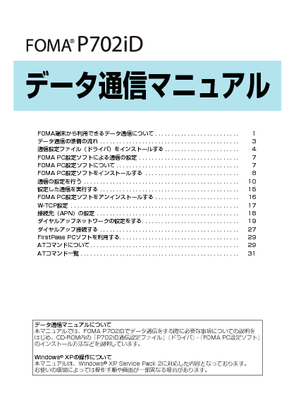2

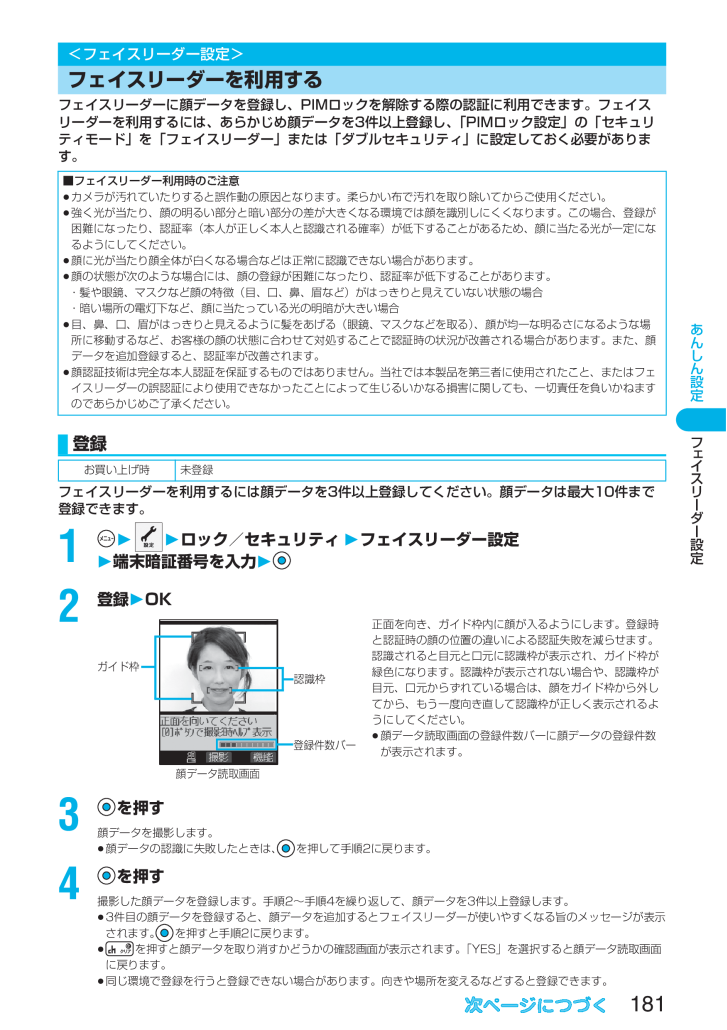
183 / 522 ページ
現在のページURL
あんしん設定181フ イスリ ダ 設定フェイスリーダーに顔データを登録し、PIMロックを解除する際の認証に利用できます。フェイスリーダーを利用するには、あらかじめ顔データを3件以上登録し、「PIMロック設定」の「セキュリティモード」を「フェイスリーダー」または「ダブルセキュリティ」に設定しておく必要があります。フェイスリーダーを利用するには顔データを3件以上登録してください。顔データは最大10件まで登録できます。122ロック/セキュリティ2フェイスリーダー設定2端末暗証番号を入力22登録2OK正面を向き、ガイド枠内に顔が入るようにします。登録時と認証時の顔の位置の違いによる認証失敗を減らせます。認識されると目元と口元に認識枠が表示され、ガイド枠が緑色になります。認識枠が表示されない場合や、認識枠が目元、口元からずれている場合は、顔をガイド枠から外してから、もう一度向き直して認識枠が正しく表示されるようにしてください。fi顔データ読取画面の登録件数バーに顔データの登録件数が表示されます。3を押す顔データを撮影します。fi顔データの認識に失敗したときは、 を押して手順2に戻ります。4を押す撮影した顔データを登録します。手順2~手順4を繰り返して、顔データを3件以上登録します。fi3件目の顔データを登録すると、顔データを追加するとフェイスリーダーが使いやすくなる旨のメッセージが表示されます。 を押すと手順2に戻ります。fiを押すと顔データを取り消すかどうかの確認画面が表示されます。「YES」を選択すると顔データ読取画面に戻ります。fi同じ環境で登録を行うと登録できない場合があります。向きや場所を変えるなどすると登録できます。<フェイスリーダー設定>フェイスリーダーを利用する■フェイスリーダー利用時のご注意fiカメラが汚れていたりすると誤作動の原因となります。柔らかい布で汚れを取り除いてからご使用ください。fi強く光が当たり、顔の明るい部分と暗い部分の差が大きくなる環境では顔を識別しにくくなります。この場合、登録が困難になったり、認証率(本人が正しく本人と認識される確率)が低下することがあるため、顔に当たる光が一定になるようにしてください。fi顔に光が当たり顔全体が白くなる場合などは正常に認識できない場合があります。fi顔の状態が次のような場合には、顔の登録が困難になったり、認証率が低下することがあります。・髪や眼鏡、マスクなど顔の特徴(目、口、鼻、眉など)がはっきりと見えていない状態の場合・暗い場所の電灯下など、顔に当たっている光の明暗が大きい場合fi目、鼻、口、眉がはっきりと見えるように髪をあげる(眼鏡、マスクなどを取る)、顔が均一な明るさになるような場所に移動するなど、お客様の顔の状態に合わせて対処することで認証時の状況が改善される場合があります。また、顔データを追加登録すると、認証率が改善されます。fi顔認証技術は完全な本人認証を保証するものではありません。当社では本製品を第三者に使用されたこと、またはフェイスリーダーの誤認証により使用できなかったことによって生じるいかなる損害に関しても、一切責任を負いかねますのであらかじめご了承ください。登録お買い上げ時 未登録顔データ読取画面登録件数バーガイド枠認識枠
参考になったと評価  3人が参考になったと評価しています。
3人が参考になったと評価しています。
このマニュアルの目次
-
1 .取扱説明書かんたん検索/目次/注意事項ご使用前の確...取扱説明書かんたん検索/目次/注意事項ご使用前の確認電話のかけかた/受けかたテレビ電話のかけかた/受けかたプッシュトーク電話帳音/画面/照明設定あんしん設定カメラメールiアプリiチャネルデータ表示/編集/管理/音楽再生その他の便利な機能ネットワークサービスデータ通信文字入力付録/外部機器連携/困ったときには索引/クイックマニュアルiモード/iモーション&/5-8
-
2 .ドコモ W-CDMA方式このたびは、「FOMA P...ドコモ W-CDMA方式このたびは、「FOMA P702iD」をお買い上げいただきまして、まことにありがとうございます。ご利用の前に、あるいはご利用中に、この取扱説明書および電池パックなど機器に添付の個別取扱説明書をよくお読みいただき、正しくお使いください。取扱説明書に不明な点がございましたら、取扱説明書裏面の「総合お問い合わせ先」までお問い合わせください。FOMA P702iDは、あなたの有能なパートナーです。大切にお取扱いのうえ、末永くご愛用ください。FOMA端末のご使用にあたって●FOMA端末は無線を...
-
3 .かんたん検索/目次/注意事項1かんたん検索/目次/...かんたん検索/目次/注意事項1かんたん検索/目次/注意事項本書ではFOMA端末を正しく簡単にお使いいただくために、操作のしかたをイラストやマークを交えて説明しています。fi本書では、ディスプレイの「待受画面」を「OFF」にした状態で記載しています。また、デスクトップの「お知らせアイコン」「貼り付けアイコン」をすべて削除した状態で記載しています。fi操作の方法は、スクロール選択(P.34参照)で説明しています。fi本書に記載している画面およびイラストはイメージです。実際の製品とは異なる場合があります。fiお買い上げ時...
-
4 .かんたん検索/目次/注意事項2「電話帳便利機能」を...かんたん検索/目次/注意事項2「電話帳便利機能」を検索する方法を例にして説明します。索引から22P.470機能名称やサービス名称などを下記の例のように探します。25616716738788100551019888919985電話帳通信履歴表示 139電話帳登録(本体) 121, 125電話帳登録(FOMAカード) 121, 125電話帳登録件数 13 2電話帳内画像送信設定 13 9電話帳ピクチャ登録 12 5電話帳便利機能 133, 135電話帳便利機能画面 13 5電話を受ける ...
-
5 .かんたん検索/目次/注意事項3電話帳135電話帳便...かんたん検索/目次/注意事項3電話帳135電話帳便利機能電話帳の電話番号やメールアドレスに設定した「電話帳便利機能」やグループに設定した「グループ便利機能」を確認/解除します。1待受画面22電話帳便利機能音声/テレビ電話着信音. . . . P.143、P.144参照着信バイブレータ. . . . . . . . . P.145、P.146参照着信イルミネーション . . . . . P.165参照着信イメージ . . . . . . . . . . . . P.155参照応答メッセージ . . . . ....
-
6 .かんたん検索/目次/注意事項4かんたん検索かんたん...かんたん検索/目次/注意事項4かんたん検索かんたん検索知りたい機能の操作方法を調べたいときにご活用ください。通話に便利な機能を知りたい電話番号を知らせたい/知られたくない................ 51<発信者番号通知>通話中にテレビ電話に切り替えたい........................ 55携帯電話と向き合って通話をしたい........................ 67<ハンズフリー>相手の声の音量を変えたい........................................
-
7 .かんたん検索/目次/注意事項5かんたん検索※お申し...かんたん検索/目次/注意事項5かんたん検索※お申し込みが必要な有料サービスです。カメラを使いこなしたいライトを点灯したい................................................ 206 <フォ トライト>撮影するサイズを変えたい.................................... 207 <画像サイズ設定>miniSDメモリーカードに直接保存したい .......... 207 <記録媒体設定>シャッター音を変えたい...................
-
8 .かんたん検索/目次/注意事項6目次目次本書の見かた...かんたん検索/目次/注意事項6目次目次本書の見かた/引きかたについて...............................1かんたん検索......................................................... .........4目次............................................................. ....................6FOMA P702iDの主な機能..................
-
9 .かんたん検索/目次/注意事項7目次iアプリ293i...かんたん検索/目次/注意事項7目次iアプリ293iアプリとは、iアプリダウンロード、iアプリ実行、iアプリ自動起動、iアプリ待受画面、iアプリ起動中の設定、iアプリデータ(miniSD)iチャネル305iチャネルとは、iチャネルを使う、テロップ設定データ表示/編集/管理/音楽再生309データBOXについて、ピクチャビューア、自作アニメ、iモーションプレーヤー、キャラ電、メロディプレーヤー、miniSDメモリーカード、赤外線通信、着うたフル®プレーヤー、SDオーディオ などその他の便利な機能359マルチアクセ...
-
10 .かんたん検索/目次/注意事項8FOMA P702i...かんたん検索/目次/注意事項8FOMA P702iDの主な機能FOMA(Freedom Of Mobile multimedia Access)とは、第3世代移動通信システム(IMT-2000)の世界標準規格の1つと認定された「W-CDMA方式」をベースとしたドコモのサービス名称です。FOMA P702iDの主な機能iモードだからスゴイ!iモードはiモード端末のディスプレイを利用して、iモードサイト(番組)やiモード対応ホームページから便利な情報をご利用いただけるほか、手軽にメールのやりとりができるオンライ...
-
11 .かんたん検索/目次/注意事項9FOMA P702i...かんたん検索/目次/注意事項9FOMA P702iDの主な機能◆ワンプッシュオープン 22P.46■ワンプッシュ応答 22P.69、P.93着信があった場合、ワンプッシュオープンボタンを押してFOMA端末を開くだけで電話に出ることができます。■オープン新着表示 22P.157不在着信や新着メールがあった場合、ワンプッシュオープンボタンを押してFOMA端末を開くだけで不在着信履歴詳細画面や受信メール一覧画面を表示できます。◆着もじ 22P.56電話をかけて相手を呼び出している間、着信画面にメッセージを表示...
-
12 .かんたん検索/目次/注意事項10FOMA P702...かんたん検索/目次/注意事項10FOMA P702iDを使いこなす!FOMA P702iDを使いこなす!◆着もじ 22P.56音声電話やテレビ電話をかける際、呼び出し中に相手側へメッセージを送り、用件を伝えることができます。あらかじめ登録しておいたメッセージや送信済みのメッセージを選択して送ることもできます。◆プッシュトーク 22P.106プッシュトークボタンを押してプッシュトーク用電話帳を呼び出し、相手を選んでプッシュトークボタンを押すだけのかんたん操作で複数の人(自分を含めて最大5人まで)と通信でき...
-
13 .かんたん検索/目次/注意事項11FOMA P702...かんたん検索/目次/注意事項11FOMA P702iDを使いこなす!◆音楽再生■着うたフル®プレーヤー 22P.349サイトからダウンロードした着うたフル®を再生します。着うたフル®に登録された歌詞や画像を見たり、好きな順に再生して楽しめます。■SDオーディオ 22P.354miniSDメモリーカードに保存した音楽を再生します。音楽は添付CD-ROMの「SD-Jukebox」とパソコンを利用して、音楽CDなどからminiSDメモリーカードに保存します。◆着うたフル®や着うた®をminiSDメモリーカードに...
-
14 .かんたん検索/目次/注意事項12安全上のご注意■ご...かんたん検索/目次/注意事項12安全上のご注意■ご使用の前に、この「安全上のご注意」をよくお読みのうえ、正しくお使いください。また、お読みになった後は大切に保管してください。■ここに示した注意事項は、お使いになる人や、他の人への危害、財産への損害を未然に防ぐための内容を記載していますので、必ずお守りください。■次の表示の区分は、表示内容を守らず、誤った使用をした場合に生じる危害や損害の程度を説明しています。■次の絵表示の区分は、お守りいただく内容を説明しています。■「安全上のご注意」は下記の6項目に分けて説...
-
15 .かんたん検索/目次/注意事項13安全上のご注意FO...かんたん検索/目次/注意事項13安全上のご注意FOMA端末に使用する電池パックおよびアダプタ(充電器含む)は、ドコモグループ各社が指定したものを使用してください。指定品以外のものを使用した場合は、FOMA端末および電池パックやその他の機器を漏液、発熱、破裂、発火、故障させる原因となります。電池パック P08 FOMA ACアダプタ 01 FOMA海外兼用ACアダプタ 01FOMA DCアダプタ 01 卓上ホルダ P09 FOMA乾電池アダプタ 01fiその他互換性のある商品についてはドコモショップなど窓口ま...
-
16 .かんたん検索/目次/注意事項14安全上のご注意航空...かんたん検索/目次/注意事項14安全上のご注意航空機内や病院など、使用を禁止された区域では、FOMA端末の電源を切ってください。電子機器や医用電気機器に影響を与える場合があります。また、自動的に電源が入る機能を設定している場合は、設定を解除してから電源を切ってください。医療機関内における使用については各医療機関の指示に従ってください。また、航空機内での使用などの禁止行為をした場合、法令により罰せられることがあります。高精度な制御や微弱な信号を取扱う電子機器の近くでは、FOMA端末の電源を切ってください。電子...
-
17 .かんたん検索/目次/注意事項15安全上のご注意お客...かんたん検索/目次/注意事項15安全上のご注意お客様の体質や体調によっては、かゆみ、かぶれ、湿疹などが生じることがあります。異状が生じた場合は、直ちに使用をやめ、医師の診療を受けてください。下記の箇所に金属を使用しています。ストラップなどを持ってFOMA端末を振り回さないでください。本人や他の人などに当たり、けがなどの事故や故障および破損の原因となります。FOMA端末内のFOMAカード挿入口やminiSDメモリーカード挿入口に水などの液体や金属片、燃えやすいものなどの異物を入れないでください。火災、感電、故...
-
18 .かんたん検索/目次/注意事項16安全上のご注意■電...かんたん検索/目次/注意事項16安全上のご注意■電池パックのラベルに記載されている表示により、電池の種類をご確認ください。電池パック内部の液が目のなかに入ったときは、こすらず、すぐにきれいな水で洗った後、直ちに医師の診療を受けてください。失明の原因となります。火の中に投下しないでください。電池パックを漏液、発熱、破裂、発火させる原因となります。端子に針金などの金属類を接触させないでください。また、金属製ネックレスなどと一緒に持ち運んだり、保管しないでください。電池パックを漏液、発熱、破裂、発火させる原因とな...
-
19 .かんたん検索/目次/注意事項17安全上のご注意コン...かんたん検索/目次/注意事項17安全上のご注意コンセントやシガーライタソケットにつながれた状態で充電端子をショートさせないでください。また、充電端子に手や指など、身体の一部を触れさせないでください。火災、故障、感電、傷害の原因となります。濡れた手でアダプタ(充電器含む)のコード、コンセントに触れないでください。感電の原因となります。ACアダプタや卓上ホルダは、風呂場などの湿気の多い場所では使用しないでください。感電の原因となります。長時間使用しない場合は、電源プラグをコンセントから抜いてください。感電、火災...
-
20 .かんたん検索/目次/注意事項18安全上のご注意お手...かんたん検索/目次/注意事項18安全上のご注意お手入れの際は、コンセントやシガーライタソケットからプラグを抜いて、行ってください。感電の原因となります。アダプタ(充電器含む)のコードや電源コードの上に重いものをのせたりしないでください。感電、火災の原因となります。アダプタ(充電器含む)をコンセントやシガーライタソケットから抜く場合は、アダプタ(充電器含む)コードや電源コードを引っ張らず、プラグを持って抜いてください。コードを引っ張るとコードが傷つき、感電、火災の原因となります。FOMAカード(IC部分)を取...
-
21 .かんたん検索/目次/注意事項19取扱上のお願い■水...かんたん検索/目次/注意事項19取扱上のお願い■水をかけないでください。FOMA端末、電池パック、アダプタ(充電器含む) 、FOMAカードは防水仕様にはなっておりません。風呂場など、湿気の多い場所でのご使用や、雨などがかかることはおやめください。また身につけている場合、汗による湿気により内部が腐食し故障の原因となります。調査の結果、これらの水濡れによる故障と判明した場合、保証対象外となり修理できないことがありますので、あらかじめご了承願います。なお、保証対象外ですので修理を実施できる場合でも有償修理となりま...
-
22 .かんたん検索/目次/注意事項20取扱上のお願い■電...かんたん検索/目次/注意事項20取扱上のお願い■電池パックは消耗品です。十分に充電しても使用状態などによっても異なりますが、使用時間が極端に短くなったときは電池パックの交換時期です。指定の新しい電池パックをお買い求めください。■充電は、適正な周囲温度(5℃~35℃)の場所で行ってください。■初めてお使いのときや、長時間ご使用にならなかったときは、ご使用前に必ず充電してください。■電池パックの使用時間は、使用環境や電池パックの劣化度により異なります。■電池パックの使用条件により、寿命が近づくにつれて電池パック...
-
23 .かんたん検索/目次/注意事項21取扱上のお願い■F...かんたん検索/目次/注意事項21取扱上のお願い■FOMAカードの取り外しには、必要以上に力を入れないようにしてください。■ご使用になる端末への挿入には必要以上の負荷をかけないようにしてください。■使用中、FOMAカードが温かくなることがありますが、異常ではありませんのでそのままご使用ください。■他のICカードリーダライタなどにFOMAカードを挿入して使用した結果として故障した場合は、お客様の責任となりますので、ご注意ください。■IC部分はいつもきれいな状態でご使用ください。■お手入れは、乾いた柔らかい布(め...
-
24 .かんたん検索/目次/注意事項22知的財産権について...かんたん検索/目次/注意事項22知的財産権についてお客様が本製品を利用して撮影またはインターネット上のホームページからのダウンロード等により取得した文章、画像、音楽、ソフトウェアなど第三者が著作権を有するコンテンツは、私的使用目的の複製や引用など著作権法上認められた場合を除き、著作権者に無断で複製、改変、公衆送信等することはできません。実演や興行、展示物などには、私的使用目的であっても撮影または録音を制限している場合がありますのでご注意ください。また、お客様が本製品を利用して本人の同意なしに他人の肖像を撮影...
-
25 .かんたん検索/目次/注意事項23知的財産権について...かんたん検索/目次/注意事項23知的財産権について・ この製品では、シャープ株式会社が液晶画面で見やすく、読みやすくなるよう設計したLCフォントが搭載されています。(ただし、電卓・カレンダー・絵記号・マークなど一部LCフォントでないものもあります。 )・ 本製品はAdobe Systems Inc.が開発したMacromedia® Flash Lite™テクノロジーを搭載しています。Copyright © 1995-2006 Adobe Systems Inc. All rights reserved.・ ...
-
26 .かんたん検索/目次/注意事項24本体付属品および主...かんたん検索/目次/注意事項24本体付属品および主なオプシ ン品について<本体付属品><主なオプション品>その他オプション品について→P.435本体付属品および主なオプション品についてfiFOMA P702iD本体(保証書、リアカバー P12含む)fiFOMA P702iD用CD-ROMPDF版「データ通信マニュアル」を収録しています。fi取扱説明書(本書)クイックマニュアル添付(P.476参照)fi別紙 SDオーディオ簡易操作ガイドfiFOMA ACアダプタ 01(保証書、取扱説明書付き)fi卓上ホルダ P09(取扱...
-
27 .25ご使用前の確認各部の名称と機能 . . . ....25ご使用前の確認各部の名称と機能 . . . . . . . . . . . . . . . . . . . . . . . . . . . . . . . . . . . . . . . . . . . . . . . . 26ディスプレイの見かた. . . . . . . . . . . . . . . . . . . . . . . . . . . . . . . . . . . . . . . . . . . . . 28アイコンの説明を表示する . . . . . . . . . . . ...
-
28 .ご使用前の確認26各部の名称と機能fiFOMA端末の...ご使用前の確認26各部の名称と機能fiFOMA端末のアンテナは本体に内蔵されています。%着信/充電ランプ・電話の着信時/通話中/メールの受信時に点滅(P.163参照)・充電中に赤色に点灯・カメラ撮影時に点灯(点滅)・miniSDメモリーカードにアクセス中に緑色に点滅&受話口・相手の声をここから聞く'ディスプレイ(表示部)(P.28参照)(メールボタン・メールメニューを表示(P.268参照)・画面左下に表示されている操作を行う(P.32参照)<1秒以上押すと>・iモード問い合わせを行う(P.263参照))メニュ...
-
29 .ご使用前の確認27各部の名称と機能/インカメラ・自...ご使用前の確認27各部の名称と機能/インカメラ・自分を撮影(P.197参照)・テレビ電話時に自分の顔を映す0接写レバー・アウトカメラを接写モードに切り替える(P.206参照)1コマンドナビゲーションボタン・機能操作やメニュー操作を行う(P.32参照)2iモードボタン・iモードメニューを表示(P.222参照)・画面右下に表示されている操作を行う(P.32参照)<1秒以上押すと>・iアプリのソフト一覧画面を表示(P.296参照)3カメラボタン・「フォトモード」でカメラを起動(P.201参照)<1秒以上押すと>・...
-
30 .ご使用前の確認28デ スプレイの見かたディスプレイ...ご使用前の確認28デ スプレイの見かたディスプレイの見かた<プライベートウィンドウ>%&'()*+,-./01234567:;<=%&' *->89() +%電池残量(目安)(P.47参照)&オールロック中(P.178参照)PIMロック中(P.180参照)ダイヤル発信制限中(P.185参照)シークレットモード、シークレット専用モード中(P.187参照)ダイヤル発信制限中・PIMロック中ダイヤル発信制限中・シークレットモード、シークレット専用モード中'未読iモードメール・SMSあり(P.260、P.290参照...
-
31 .ご使用前の確認29デ スプレイの見かたfi日付・時刻...ご使用前の確認29デ スプレイの見かたfi日付・時刻を設定している場合、待受画面以外では、画面の右上に時計が表示されます。ただし、 01 のアイコンが表示されているときは、時計は表示されません。-miniSDメモリーカードを装着中(P.338参照)装着しているminiSDメモリーカードが使用不可(P.338参照)miniSDメモリーカードを装着し、miniSDモードでFOMA USB接続ケーブル(別売)接続中(P.344参照)(プライベートウィンドウには表示されません).音声電話中テレビ電話中(64K)テレビ...
-
32 .30ご使用前の確認表示アイコン説明画面の上部に表示...30ご使用前の確認表示アイコン説明画面の上部に表示されるマーク( など)をアイコンといいます。アイコンの意味は画面上で確認できます。122ディスプレイ2表示アイコン説明2でアイコンを選択選択したアイコンの説明が表示されます。プライベートウィンドウには、時計やアイコンなどさまざまな情報が以下の例のように表示されます。fiFOMA端末を閉じているときに を押すと、プライベートウィンドウに情報が約15秒間表示されます。<表示アイコン説明>アイコンの説明を表示するプライベートウィンドウについて時計 スケジュールアラー...
-
33 .ご使用前の確認31イルミネ シ ンについて時計を表...ご使用前の確認31イルミネ シ ンについて時計を表示しているときに を押して、表示内容を変更できます。充電時、着信時、メール受信時、アラーム時、FOMA端末を閉じたときなどに、着信/充電ランプが点灯/点滅してお知らせします。点灯は、着信/充電ランプがゆっくりと明るくなったり、暗くなったりして光がゆらぎます。fiメロディと連動させて、より豊かな表現で着信/充電ランプを点灯/点滅させることができます。fi定時刻(毎時0分)に着信/充電ランプを点灯させることができます。時計の表示を変更する時刻のみ アイコンと日付/時...
-
34 .32ご使用前の確認ナビゲ シ ン表示について表示さ...32ご使用前の確認ナビゲ シ ン表示について表示される内容を実行したいときは、以下のように表示に対応するボタンを押します。ナビゲーション表示について■コマンドナビゲーションボタンの操作■主な表示例とボタン割り当て%ボタンで行う操作を表示します。&ボタンで行う操作を表示します。'スクロールや項目の選択が可能な方向を表示しています。(ボタンで行う操作を表示します。上・カーソルまたは反転表示を上方向へ移動させます。(押し続けると連続スクロールになります)・サイト表示中やメールの本文を表示中に画面をスクロールします...
-
35 .ご使用前の確認33かんたんモ ドを利用するかんたん...ご使用前の確認33かんたんモ ドを利用するかんたんモードとは、通常モードよりも操作を少なくして、使いやすくしたモードです。fi画面に表示される機能は基本機能に絞っています。fi詳細な機能を使う場合は、 ( )で通常モードに切り替えてください。fi本書では、通常モードでの操作のみを記載しています。かんたんモードでメニューを選択したあとは、各機能の該当ページを参照してください。通常モードとかんたんモードをメインメニューから切り替えます。※「YES」を選択すると、「iモード設定」「メール設定」の「文字サイズ設定」を「拡...
-
36 .34ご使用前の確認メニ の選択方法についてFOM...34ご使用前の確認メニ の選択方法についてFOMA端末では を押してメインメニューを表示し、各種機能を実行、設定、確認します。■スクロール選択メインメニューは、機能をイメージした9つの大項目アイコンで構成され、4つのグループ(メール・iモード・設定・ツール)に分かれています。(P.361参照)大項目アイコンを選択すると中項目の選択画面、さらに選択すると小項目の選択画面が表示されます。選択を繰り返して設定、確認を行います。■メニュー番号選択機能によっては、 +メニュー番号を押すと表示されます。fiFOMA端末...
-
37 .ご使用前の確認35メニ の選択方法について「設定...ご使用前の確認35メニ の選択方法について「設定」から「通話」を選択します。「通話」から「通話品質アラーム」を選択します。メニュー機能の中項目を選択します2目的の小項目(機能)を選択しますfi反転表示している項目が現在選択されている項目です。fiを押すと下の項目、 を押すと上の項目を選択します。fiを押し続けると連続スクロールします。fiまたは を押すとページ単位でスクロールします。3■小項目の選択画面で各機能の設定状況を確認するには「メニュー画面設定」の「メニュー表示」を「詳細表示」に設定しているときは、機能の...
-
38 .36ご使用前の確認メニ の選択方法について選択し...36ご使用前の確認メニ の選択方法について選択した各機能の設定や確認を行います。機能項目によっては、さらに詳細項目を選択する場合があります。操作の例では「通話品質アラーム」を「アラーム低音」に設定します。ここでは「通話品質アラーム」の機能を選択する方法を例にしてメニュー番号選択を説明します。待受画面で を押します。機能の設定や確認をします4メニュー番号選択メニュー番号で機能を呼び出しますfi反転表示している項目が現在選択されている項目です。fiを押すと下の項目、 を押すと上の項目を選択します。fiを押し続けると...
-
39 .ご使用前の確認37メニ の選択方法について■すば...ご使用前の確認37メニ の選択方法について■すばやく項目を選択するために<ダイレクト選択>表示されている項目番号と同じ数字のダイヤルボタンを押しても選択できます。■メニュー操作が終わったとき/途中でやめるときはfiメニュー操作が終わったとき各機能の設定が終わると小項目の選択画面になります(ただし機能によっては待受画面に戻るものもあります)。各機能の設定が終わったら を押します。メニュー操作を終了して待受画面に戻ります。(マルチタスク中を除く)fiメニュー操作を途中でやめるとき設定を途中でやめるときは を押しま...
-
40 .38ご使用前の確認使いかたナビこの取扱説明書では、...38ご使用前の確認使いかたナビこの取扱説明書では、コマンドナビゲーションボタンの操作(上下左右の選択と機能項目を選択したあとの )を一部省略して記載しています。知りたい機能、使いたい機能を探して操作方法を確認します。機能によっては「使いかたナビ」から実行できるものもあります。122使いかたナビ基本の操作. . . . . .基本的な機能を表示します。手順4へ進みます。おすすめ機能 . . . .おすすめの機能を表示します。手順4へ進みます。機能検索 . . . . . . .機能を検索します。ボイス検索. ...
-
41 .ご使用前の確認39使いかたナビ4機能を選択2この機...ご使用前の確認39使いかたナビ4機能を選択2この機能を使う. . . 機能を実行します。各機能の操作を行います。操作のしかた . . . . 操作方法を表示します。機能の説明 . . . . . . 機能の説明を表示します。関連機能. . . . . . . . 関連する機能を10件まで表示します。手順4を繰り返します。fi機能によっては を数回押して選択します。fi手順1で「基本の操作」を選択した場合、機能を選択すると説明が表示されます。 ( )を押すと機能を実行できます。fi機能を選択中に ( )を押しても機...
-
42 .40ご使用前の確認FOMAカ ドを使うFOMAカー...40ご使用前の確認FOMAカ ドを使うFOMAカードは、お客様の電話番号などの情報が記録されているICカードです。FOMAカードには、電話帳やSMSなどのデータも保存できます。FOMAカードを差し替えることにより、用途に合わせて複数のFOMA端末を使い分けることができます。FOMAカードを差し込まないと、FOMA端末で音声電話やテレビ電話、iモード、メールの送受信、パケット通信などの通信を利用できません。FOMAカードの詳しい取扱いにつきましては、FOMAカードの取扱説明書をご覧ください。FOMAカードを付...
-
43 .ご使用前の確認41FOMAカ ドを使うFOMAカー...ご使用前の確認41FOMAカ ドを使うFOMAカードには、PIN1コード、PIN2コードという2つの暗証番号を設定できます。 (P.175参照)FOMA端末には、お客様のデータやファイルを保護するためのセキュリティ機能として、FOMAカード動作制限機能が搭載されています。FOMAカードを挿入した状態で、次のような方法でデータやファイルを取得すると、取得したデータやファイルには自動的にFOMAカード動作制限機能が設定されます。・サイトやインターネットホームページから画像やメロディなどをダウンロードしたとき・フ...
-
44 .42ご使用前の確認FOMAカ ドを使うFOMA端末...42ご使用前の確認FOMAカ ドを使うFOMA端末で「FOMAカード(青色)」をご使用になる場合、次のような「FOMAカード(緑色) 」との機能差分がありますのでご注意ください。お知らせfiFOMAカード動作制限機能が設定されると、他の人のFOMAカードに差し替えたときは、本機能が設定されたデータやファイルを「画面表示設定」や「着信音選択」などに設定できません。fiFOMAカード動作制限機能が設定されたデータやファイルを「画面表示設定」や「着信音選択」などに設定した場合、FOMAカードを抜いたり、他の人のFOM...
-
45 .ご使用前の確認43電池パ クの取り付けかた/取り外...ご使用前の確認43電池パ クの取り付けかた/取り外しかたFOMA端末専用の電池パック P08をご利用ください。■取り付けかた■取り外しかた電池パックの取り付けかた/取り外しかたお知らせfi電池パックの付け外しは、電源を切ってから、FOMA端末を閉じて手で持った状態で行ってください。また、付け外し中にワンプッシュオープンボタンを押さないようご注意ください。fi電池パックを付けるときは、必ずFOMAカードのトレイが出ていないことを確認してください。トレイが出ていると電池パックを付けることができません。無理に付けよう...
-
46 .44ご使用前の確認FOMA端末を充電するFOMA端...44ご使用前の確認FOMA端末を充電するFOMA端末専用の電池パック P08をご利用ください。電池の寿命は?fi電池は消耗品です。充電を繰り返すごとに1回で使える時間が、次第に短くなっていきます。fi1回の使用時間が購入初期に比べて半分程度になったら、電池パックの寿命に近づいていますので、早めに交換することをお勧めします。また、電池の使用条件によって、寿命が近づくにつれて電池パックが若干膨れる場合がありますが問題ありません。電池パックの寿命の目安は約1年です。ただし、短時間の充電/放電を繰り返したり、高温になる...
-
47 .ご使用前の確認45FOMA端末を充電する■DCアダ...ご使用前の確認45FOMA端末を充電する■DCアダプタ(別売)DCアダプタは、FOMA端末に電池パックを付けたまま自動車のシガーライタソケット(12V/24V)から充電するための電源を供給するアダプタです。詳しくはFOMA DCアダプタ 01の取扱説明書をご覧ください。ACアダプタと卓上ホルダでの充電方法お知らせfiDCアダプタで充電中、万が一、ヒューズが切れたときは、必ず2Aのヒューズをご使用ください。ヒューズ(2A)は消耗品ですので、交換に際しては、お近くのカー用品店などでお買い求めください。1ACアダプ...
-
48 .46ご使用前の確認ワンプ シ オ プンFOMA端末...46ご使用前の確認ワンプ シ オ プンFOMA端末をワンプッシュで簡単に開けます。ボタンを使わず手で開くこともできます。1ワンプッシュオープンボタンを押すFOMA端末が開きます。<ワンプッシュオープン>ボタン操作でFOMA端末を開くお知らせfi「オープン設定」を「着信応答」に設定した場合、着信中にFOMA端末を開くと通話を開始します。fi「オート表示」を「ON」に設定した場合、FOMA端末を開くと指定した電話番号が表示されます。fi「オープン新着表示」を「ON」に設定して、不在着信/新着メールがあった場合、FOM...
-
49 .ご使用前の確認47電池残量FOMA端末の電源を入れ...ご使用前の確認47電池残量FOMA端末の電源を入れると、電池残量の目安がアイコンで表示されます。・十分残っているとき. . . . . . . . . . .・少なくなっているとき . . . . . . . . .・ほとんど残っていないとき. . . . . .fi電池の残量がほとんど残っていないときは、充電してください。電池残量の目安が画面と音で確認できます。122その他2電池残量fi絵表示は約3秒後に消えます。fi「マナーモード」、「スーパーサイレント」、「オリジナルマナー」に設定中、または「ボタン確認音」...
-
50 .48ご使用前の確認電源ON/OFF1を1秒以上押す...48ご使用前の確認電源ON/OFF1を1秒以上押すウェイクアップ画面(P.153参照)が表示されたあと、待受画面が表示されます。fi電話帳の登録件数やメールの保存件数などが多い場合、画面が表示されるまでに時間がかかることがあります。fi日付時刻が設定されていれば現在の日付時刻が表示されます。時計設定が「自動」に設定されている場合、自動的に時刻が補正されます。fi「 」が表示されているときはFOMAサービスエリア外、または電波の届かない場所にいます。「 」が消えるところまで移動してください。1を2秒以上押す終了画面...
-
51 .ご使用前の確認49初期値設定日付時刻、端末暗証番号...ご使用前の確認49初期値設定日付時刻、端末暗証番号、ボタン確認音、音声読み上げが設定されていない場合は、電源を入れると初期値設定の画面が表示されます。各機能はメニュー機能からも個別に設定できます。ソフトウェア更新を一度も行っていない場合は、続けてソフトウェア更新も行えます。1電源を入れる2YESfi端末暗証番号、PIN1コード、PIN2コードの入力画面が表示された場合はP.48の操作を行います。2日付時刻を設定する自動または手動で時刻を設定するかを選択します。(P.50参照)3端末暗証番号を設定する各種機能の...
-
52 .50ご使用前の確認時計設定時刻を自動で補正するか、...50ご使用前の確認時計設定時刻を自動で補正するか、手動で設定するかを切り替えることができます。122時計2時計設定自動 . . . . . . . 日付・時刻を自動で補正します。設定が終了します。「 」が表示されているときなど自動で時刻を補正できない状態で、日付・時刻が設定されていない場合は手動時計設定の画面が表示されます。手順2で日付・時刻を設定してください。ただし、初期値設定での時計設定時は、手動時計設定の画面は表示されません。手動 . . . . . . . 日付・時刻を手動で設定します。fi「通話料金...
-
53 .ご使用前の確認51発信者番号通知FOMA端末は、発...ご使用前の確認51発信者番号通知FOMA端末は、発信時に相手の電話機へお客様の電話番号をお知らせできます。発信者番号はお客様の大切な情報ですので、通知する際には十分にご注意ください。この機能は、相手の電話機がFOMA端末や携帯電話サービスの端末などのデジタル端末で、発信者番号表示が可能なときだけ利用できます。発信者番号を通知するかどうかをネットワークに設定します。122発信者番号通知2以下の操作を行う発信者番号を通知するかどうかを1回の通話のたびに設定します。1電話番号を入力または、電話帳・リダイヤル・発信...
-
54 .52ご使用前の確認自局番号表示ご契約の電話番号(自...52ご使用前の確認自局番号表示ご契約の電話番号(自局番号)を表示します。自局番号はFOMAカードに登録されています。122自局番号表示メールアドレスが登録されている場合は、 を押して1番目のメールアドレスを表示できます。fi個人データの登録/表示についてはP.374参照。<自局番号表示>自分の電話番号を確認する自局番号表示画面
-
55 .53電話のかけかた/受けかた電話のかけかた電話をか...53電話のかけかた/受けかた電話のかけかた電話をかける . . . . . . . . . . . . . . . . . . . . . . . . . . . . . . . . . . . . . . . . . . . . . . . . . . . 54音声電話からテレビ電話へ切り替える. . . . . . . . . . . . . . . . . . . . . . . . . . . . . . . . . 55着もじを設定する . . . . . . . . . . . . . ...
-
56 .電話のかけかた/受けかた54電話をかける1相手の市...電話のかけかた/受けかた54電話をかける1相手の市外局番から電話番号を入力するfi同一市内への通話でも、必ず市外局番から電話番号を入力してください。<例>fi携帯電話にかけるときfiPHSにかけるときfi27桁以上入力した場合は、下26桁のみが表示されます。fiボイスダイヤル登録された電話帳を音声で呼び出して電話をかけることもできます。(P.137参照)fi入力した電話番号を電話帳に登録する場合は、 ( )を押します。P.125手順2へ進みます。2または2相手が出たら話すfi発信中は、画面の右上に「 」が点滅し、通話中は...
-
57 .電話のかけかた/受けかた55音声電話からテレビ電話...電話のかけかた/受けかた55音声電話からテレビ電話へ切り替える1電話番号入力中 2()2以下の操作を行う発信者が音声通話中にテレビ電話に切り替えることができます。相手側が切り替え可能な端末の場合、「 」が表示され、音声電話からテレビ電話への切り替えができます。(音声電話/テレビ電話切り替え対応端末どうしでご利用いただけます。)1音声電話中2()2切替fi相手に送信する画像を選択する場合は、「テレビ電話画像選択」を選択します。P.101手順2へ進みます。fi「中止」を選択した場合、切り替えを中止し、音声電話に戻り...
-
58 .電話のかけかた/受けかた56着もじ音声電話やテレビ...電話のかけかた/受けかた56着もじ音声電話やテレビ電話をかける際、呼び出し中に相手側へメッセージを送り、あらかじめ用件を伝えることができます。fi対応機種⋯902iSシリーズ、SH902iSL、SH702iSfi送信側は料金がかかります。受信側は料金はかかりません。着もじメッセージを10件まで登録できます。122着もじ2メッセージ作成2<未登録>を選択2()fi変更する場合は、登録済みのメッセージを選択します。お知らせfi音声電話/テレビ電話の切り替えは、繰り返し行えます。fiiモード通信中、パケット通信中の場合は通...
-
59 .電話のかけかた/受けかた57着もじ2メッセージを入...電話のかけかた/受けかた57着もじ2メッセージを入力2fi絵文字/記号/全角/半角問わず10文字まで入力できます。1電話番号を入力または、電話帳・リダイヤル・発信履歴・着信履歴の詳細画面を表示2()2着もじ2以下の操作を行う3または を押すfiを押すとテレビ電話発信します。fi発信中は送信している着もじが表示されます。着もじメッセージをつけて発信する項目 操作 補足メッセージ作成2メッセージを入力2fi絵文字/記号/全角/半角問わず10文字まで入力できます。送信する着もじを発信時に作成します。fi本機能で作成した着も...
-
60 .電話のかけかた/受けかた58着もじ着もじを送信する...電話のかけかた/受けかた58着もじ着もじを送信すると、送信メッセージ詳細履歴に10件まで記憶され、相手の電話番号や送信日時が確認できます。同じ番号に送信した古いデータも残ります。122着もじ2送信メッセージ詳細履歴fi最新のデータが一番上に表示されます。. . 送信できた着もじを表します。. . 送信できなかった着もじを表します。fi送信結果が表示されなかった場合は、「 」や「 」は表示されません。fi電波状態などによって、正しく送信結果が表示されないことがあります。2送信メッセージ詳細履歴を選択2fi相手の電話番...
-
61 .電話のかけかた/受けかた59リダイヤル「オープン設...電話のかけかた/受けかた59リダイヤル「オープン設定」を「着信応答」に設定しているときに、着もじを受信した場合の動作について設定します。122着もじ2着もじ優先設定ON. . . . . . . . 着信中にFOMA端末を開いても応答せず、着もじを表示します。OFF . . . . . . . 着信中にFOMA端末を開くと着信に応答します。着もじは表示されません。かけた相手の電話番号、発信日時を「リダイヤル」と「発信履歴」に記憶します。「リダイヤル」には、音声電話・テレビ電話・プッシュトークの発信を合わせて...
-
62 .電話のかけかた/受けかた60リダイヤル122発信履...電話のかけかた/受けかた60リダイヤル122発信履歴fi最新のデータが一番上に表示されます。fi を押すと、選択している相手に音声電話をかけることができます。また、 を押すとテレビ電話発信、 を押すとプッシュトーク発信(グループ発信)します。fiプッシュトークの発信履歴の場合は、 を押すとグループ内の発信履歴一覧画面が表示されます。相手を選択して を押すとプッシュトーク発信、相手を選択せずに を押すとグループ発信します。fi( )を押すと送信アドレス一覧画面が表示されます。2発信履歴を選択2fi電話をかけた相手が電...
-
63 .電話のかけかた/受けかた61ポ ズダイヤルFOMA...電話のかけかた/受けかた61ポ ズダイヤルFOMA端末からプッシュ信号を送って、ポケットベル※へのメッセージ送信やチケットの予約、銀行の残高照会などのサービスを利用できます。プッシュ信号として送るダイヤルデータをポーズダイヤルにあらかじめ登録します。ポーズ(p)を入力しておくと、ポーズが入力されている箇所でダイヤルデータを区切りながら送出できます。122その他2ポーズダイヤル2()fiすでにダイヤルデータが登録されているときは、登録されているダイヤルデータが表示されます。2ダイヤルデータを入力2fiポーズ(p)...
-
64 .電話のかけかた/受けかた62ポ ズダイヤル1ポーズ...電話のかけかた/受けかた62ポ ズダイヤル1ポーズダイヤル画面 2()2以下の操作を行う122その他2ポーズダイヤル22電話番号を入力2または相手に音声電話がかかり、通話中になるとポーズダイヤルに登録されているダイヤルデータの最初のポーズ(p)までが表示されます。fi相手先の電話番号が電話帳に登録されているときは、 を押して電話帳検索画面から選択して呼び出せます。fiを押して着信履歴、 を押してリダイヤルから検索することもできます。3相手が応じたことを確認2または最初のポーズ(p)までのダイヤルデータが送出され...
-
65 .電話のかけかた/受けかた63 ...電話のかけかた/受けかた63 WORLD CALLはドコモの携帯電話からご利用いただける国際電話サービスです。FOMAサービスをご契約のお客様は、ご契約時に併せて「WORLD CALL」もご契約いただいています(ただし、不要のお申し出をされた方を除きます)。fi通話先は世界約240の国と地域です。fi「WORLD CALL」の料金は毎月のFOMAサービスの通話料金と合わせてご請求いたします。fi申込手数料・月額使用料は無料です。fi国際電話ダイヤル手順の変更について携帯電話等の移動体通信は、「...
-
66 .電話のかけかた/受けかた64国際ダイヤル設定電話番...電話のかけかた/受けかた64国際ダイヤル設定電話番号の先頭で を1秒以上押して入力した「+」を「国際ダイヤル設定」の国際電話アクセス番号に置き換えて発信します。1電話番号を入力または、電話帳・リダイヤル・発信履歴・着信履歴の詳細画面を表示2()2国際電話発信2名称を選択22またはfiを押すと国際テレビ電話発信します。fi電話番号の先頭が「+」以外のときは国際電話アクセス番号を付加します。(電話番号が「0」で始まる場合は、自動的に先頭の「0」が削除されます。)電話番号の先頭で を1秒以上押して入力した「+」を自動...
-
67 .電話のかけかた/受けかた65プレフ クス設定国番...電話のかけかた/受けかた65プレフ クス設定国番号を3件まで登録できます。122ネットワーク設定2国際ダイヤル設定2国番号設定2<未登録>を選択2()fi登録済みの国名称を選択すると、登録内容を確認できます。2国名称を入力22国番号を入力2fi国名称は全角8文字まで、半角16文字まで入力できます。fi国番号は5桁まで入力できます。ただし、#、 :、+は使用できません。1国際電話設定表示中・国番号設定表示中2()2以下の操作を行う国際電話アクセス番号や「184」「186」など、電話番号の先頭に付くプレフィックス番...
-
68 .電話のかけかた/受けかた66サブアドレス設定2登録...電話のかけかた/受けかた66サブアドレス設定2登録名を入力22プレフィックス番号を入力2fi登録名は全角8文字まで、半角16文字まで入力できます。fiプレフィックス番号は10桁まで入力できます。入力に使用できるボタンは、 ~ 、 、 のみです。1プレフィックス設定表示中2()2以下の操作を行う電話番号の先頭にプレフィックス番号を付けて発信します。1電話番号を入力または、電話帳・リダイヤル・発信履歴・着信履歴の詳細画面を表示2()2プレフィックス2登録名を選択22またはfiを押すとテレビ電話発信、 を押すとプッシュ...
-
69 .電話のかけかた/受けかた67再接続機能電波の状態が...電話のかけかた/受けかた67再接続機能電波の状態が悪くなって音声電話、テレビ電話、プッシュトークが途切れた場合に、再接続するまでのアラームを設定します。122通話2再接続機能2アラームを選択2音声電話中の騒音を抑え、自分の声と受話口から聞こえる相手の声を明瞭にして通話できます。122通話2ノイズキャンセラ2ON・OFF通話中にハンズフリーに設定すると、通話中の相手の音声などがスピーカから流れます。1通話中2ハンズフリー設定中は、「 」が表示されます。fiもう一度 を押すと、ハンズフリーはOFFになります。fiマ...
-
70 .電話のかけかた/受けかた68車載ハンズフリ FOM...電話のかけかた/受けかた68車載ハンズフリ FOMA端末を車載ハンズフリーキット 01(別売)やカーナビなどのハンズフリー対応機器と接続することにより、ハンズフリー対応機器から音声電話の発着信などの操作ができます。fiUSB接続で利用する :車載ハンズフリーキット 01(別売)を利用する場合は、FOMA 車載ハンズフリー接続ケーブル 01(別売)が必要です。※ハンズフリー対応機器の操作については、各ハンズフリー対応機器の取扱説明書をご覧ください。お知らせfiハンズフリー通話時の音量は、「受話音量」の設定に従いま...
-
71 .電話のかけかた/受けかた69電話を受ける1電話がか...電話のかけかた/受けかた69電話を受ける1電話がかかってくると着信音が鳴り、着信/充電ランプが点滅するfi着信時に振動させるには、「バイブレータ」の「電話」を「OFF」以外に設定します。fiマナーモード、スーパーサイレントに設定すると、着信音は鳴りません。(P.149、P.150参照)fi着信中はプライベートウィンドウに情報が表示されます。fi国際電話がかかってきたときは、電話番号の右上に「 」が表示されます。2または で電話に出るfi「通話中イルミネーション」で通話中に着信/充電ランプが点滅するように設定できます。...
-
72 .電話のかけかた/受けかた70音声電話からテレビ電話...電話のかけかた/受けかた70音声電話からテレビ電話に切り替えて電話を受ける1音声電話着信中2()2以下の操作を行う「テレビ電話切替機能通知」を開始に設定しておくと、電話をかけてきた相手が音声電話からテレビ電話に切り替えることができます。1音声電話中にテレビ電話切替の画面が表示されるYES . . . . . . .自分のカメラ画像を相手に送信します。NO . . . . . . . .内蔵の代替画像を相手に送信します。fi切り替え中は、切り替え中である旨のメッセージが表示され、音声ガイダンスが流れます。fi着信...
-
73 .電話のかけかた/受けかた71着信アンサ 設定電話が...電話のかけかた/受けかた71着信アンサ 設定電話がかかってきたときやプッシュトーク着信したとき、 、 、 (テレビ電話の場合)、(プッシュトークの場合)以外のボタンで通話を開始したり(エニーキーアンサー)、着信音を止める(クイックサイレント)ように設定できます。122着信2着信アンサー設定2ボタン動作を選択2エニーキーアンサー以下のボタン操作で通話を開始できます。fiテレビ電話がかかってきた場合、 、 、 で通話を開始できます。クイックサイレント以下のボタン操作で着信音、バイブレータ、音声読み上げを止められま...
-
74 .電話のかけかた/受けかた72オ プン設定122着信...電話のかけかた/受けかた72オ プン設定122着信2オープン設定2着信の種類を選択22着信継続・着信応答音声電話中、テレビ電話中の動作を設定します。122着信2クローズ動作設定2電話/テレビ電話ミュート. . . . 音声をミュート(消音)します。保留音は流れません。設定が終了します。保留 . . . . . . . 閉じている間、相手に「保留音設定」の「通話中保留音」で設定した保留音が流れます。終話 . . . . . . . 通話を終了します。通話中に を押す操作と同じです。設定が終了します。2スピーカ...
-
75 .電話のかけかた/受けかた73着信履歴かかってきた相...電話のかけかた/受けかた73着信履歴かかってきた相手の電話番号、着信日時を「着信履歴」に記憶します。「着信履歴」には、音声電話・テレビ電話・プッシュトークの着信を合わせて30件、64Kデータ通信・パケット通信を合わせて30件記憶します。fiFeel*Talkの再生についてはP.162参照。fi通話中に音声電話/テレビ電話を相手が切り替えた場合、最初に着信した電話が「着信履歴」に記憶されます。fi30件を超えると古いデータは自動的に削除されます。電源を切っても着信履歴は削除されません。1待受画面2fi「22着信履歴2...
-
76 .電話のかけかた/受けかた74着信履歴1着信履歴表示...電話のかけかた/受けかた74着信履歴1着信履歴表示中2()2以下の操作を行うお知らせfi「呼出時間表示設定」で「時間内不在着信表示」を「表示しない」に設定している場合、呼出動作開始時間内の不在着信は着信履歴には表示されません。fi待受画面で ( )を押して を押すと最新の着信履歴の電話番号に音声電話(テレビ電話)をかけることができます。fi着もじが表示されている着信履歴の電話番号に音声電話(テレビ電話)をかけても、届いた着もじメッセージは送信されません。fiマルチナンバーの付加番号に着信した場合は、着信履歴詳細画面...
-
77 .電話のかけかた/受けかた75受話音量1待受画面2(...電話のかけかた/受けかた75受話音量1待受画面2(1秒以上)2で受話音量を調節レベル1(最小)~レベル6(最大)の6段階で調節します。音量を上げるときは または を、音量を下げるときは または を押します。fi着信中は調節できません。通話中または待受中に調節してください。fi音声電話中は を1秒以上または 、テレビ電話中やプッシュトーク中は または を押しても受話音量を調節できます。fi受話音量調節画面の表示後、2秒以内に または を押して受話音量を調節してください。1件削除 2YES -選択削除 2削除したい着...
-
78 .電話のかけかた/受けかた76着信音量電話がかかって...電話のかけかた/受けかた76着信音量電話がかかってきたときやメールを受信したときなどに鳴る着信音の大きさを調節します。122着信2着信音量2着信の種類を選択22で音量を調節2fi着信音量を「消去」に設定中は、待受画面に以下のアイコンが表示されます。:音声電話、プッシュトーク、テレビ電話のいずれかの着信音量を「消去」:メール、チャットメール、メッセージR/Fのいずれかの着信音量を「消去」:音声電話、プッシュトーク、テレビ電話のいずれかと、メール、チャットメール、メッセージR/Fのいずれかの着信音量を「消去」fi「...
-
79 .電話のかけかた/受けかた77通話中保留1通話中2fi...電話のかけかた/受けかた77通話中保留1通話中2fi相手には「保留音設定」の「通話中保留音」で設定した保留音が流れ、テレビ電話の場合は「画像選択」の「通話保留選択」で設定した静止画が表示されます。fi「クローズ動作設定」を「保留」に設定している場合は、通話中にFOMA端末を閉じても保留できます。2電話に出られるようになったら または で保留を解除するfiを押しても保留を解除します。テレビ電話を保留していた場合、 または を押して保留を解除すると、相手にカメラ画像が送信されます。 または を押して保留を解除すると、...
-
80 .電話のかけかた/受けかた78公共モ ド︵ドライブモ...電話のかけかた/受けかた78公共モ ド︵ドライブモ ド︶■公共モード(ドライブモード)に設定中の着信と各サービスとの関係※呼出時間を0秒に設定したときやサービスエリア外、電源を切っているときは、公共モードガイダンスは流れず、 「留守番電話サービス」または「転送でんわサービス」になります。このとき、電話がかかってきたことを「不在着信あり」のアイコン、「着信履歴」でお知らせできませんのでご注意ください。お知らせfi「伝言メモ」をONに設定していても公共モードのガイダンスが優先され、 「伝言メモ」は無効となりますの...
-
81 .電話のかけかた/受けかた79公共モ ド︵電源OFF...電話のかけかた/受けかた79公共モ ド︵電源OFF︶公共モード(電源OFF)は、公共性の高い場所でのマナーを重視した自動応答サービスです。公共モード(電源OFF)を設定すると、電源をOFFにしている場合の着信時に、電話をかけてきた相手に電源を切る必要がある場所(病院、飛行機、電車の優先席付近等)にいるため、電話に出られない旨のガイダンスが流れ、通話を終了します。1「:25251」を入力2公共モード(電源OFF)が設定されます。(待受画面上の変化はありません。)公共モード(電源OFF)設定後、電源を切った際の...
-
82 .電話のかけかた/受けかた80不在着信かかってきた電...電話のかけかた/受けかた80不在着信かかってきた電話に出られなかったとき(不在着信)や新着メールがあったとき、伝言メモ、テレビ電話伝言メモ、留守番電話サービスの伝言メッセージが録音・録画されているときは、待受画面に「お知らせアイコン」が表示されます。アイコンを選択してその機能へ移ります。各アイコンについてはP.169参照。1待受画面2アイコンの説明が表示されます。fiまたは を押すと元の状態に戻ります。2を押すfiアイコンが複数あるときは でアイコンを選択し、 を押します。<不在着信>かかってきた電話に出られな...
-
83 .電話のかけかた/受けかた81伝言メモ伝言メモを設定...電話のかけかた/受けかた81伝言メモ伝言メモを設定しておくと、留守番電話サービスをご契約されていなくても、電話に出られないときに応答メッセージを再生し、相手の用件を録音・録画できます。1件につき約20秒間で、音声電話は5件、テレビ電話は2件まで録音・録画できます。122伝言メモ2ON・OFFfi「OFF」を選択した場合は、設定が終了します。2応答メッセージを選択2標準 . . . . . . . . . . . 「ただいま電話に出ることができません。ピーッという発信音のあとに20秒以内でお名前とご用件をお話し...
-
84 .電話のかけかた/受けかた82伝言メモ■伝言メモを「...電話のかけかた/受けかた82伝言メモ■伝言メモを「ON」に設定中に電話がかかってきたときは呼出時間経過後、相手には応答メッセージが流れ、テレビ電話の場合は「画像選択」の「伝言メモ準備選択」で設定した静止画が表示されます。その後、録音・録画が始まります。テレビ電話の場合は相手に「画像選択」の「伝言メモ選択」で設定した静止画が表示されます。録音・録画が終了すると、デスクトップに「不在着信あり」と「伝言メモあり」のアイコンが表示されます。 (P.169参照)■応答メッセージが流れているときや伝言メモの録音・録画中...
-
85 .電話のかけかた/受けかた83クイ ク伝言メモFOM...電話のかけかた/受けかた83クイ ク伝言メモFOMA端末(本体)の電話帳に登録した電話番号ごとに応答メッセージを設定します。1電話帳詳細画面2()2電話帳便利機能2応答メッセージP.81手順2の操作を行います。「応答メッセージ」に「★」マークが付きます。fi電話番号の応答メッセージを解除するには、同様の操作を行います。FOMA端末(本体)の電話帳に登録されているグループごとに応答メッセージを設定します。電話番号ごとに応答メッセージが設定されている場合は、そちらの設定が優先されます。1待受画面22グループ設定2...
-
86 .電話のかけかた/受けかた84メモの再生/消去122...電話のかけかた/受けかた84メモの再生/消去122メモの再生/消去2伝言メモまたは音声メモを選択 2「ピッ」という音が鳴って再生が始まります。fiメモ一覧画面では録音されている項目に「★」マークが付きます。fi「受話音量」で設定した音量で再生されます。fi再生が終わると「ピピッ」という音が鳴り、再生中の表示が消えます。fi相手が電話番号を通知してきたときは、再生中に相手の電話番号が表示されます。また、相手が電話帳に登録されていると名前も表示されます。fi録音時に「時計設定」が設定されていたときは、再生中に録音された日...
-
87 .電話のかけかた/受けかた85テレビ電話メモの再生/...電話のかけかた/受けかた85テレビ電話メモの再生/消去122テレビ電話メモの再生/消去2テレビ電話伝言メモまたは動画メモを選択 2fiテレビ電話メモ一覧画面では録画されている項目に「★」マークが付きます。fiiモーションの再生音と同じ音量で再生されます。fi録画時に「時計設定」が設定されていたときは、再生中に録画された日付・時刻が表示されます。1テレビ電話メモ一覧画面2()2以下の操作を行う<テレビ電話メモの再生/消去>テレビ電話伝言メモ・動画メモを再生/消去するテレビ電話メモ一覧画面■ を使って再生するには待受...
-
88 .88 ページ目のマニュアル
-
89 .87テレビ電話のかけかた/受けかたテレビ電話につい...87テレビ電話のかけかた/受けかたテレビ電話について . . . . . . . . . . . . . . . . . . . . . . . . . . . . . . . . . . . . . . . . . . . . . . 88テレビ電話をかける . . . . . . . . . . . . . . . . . . . . . . . . . . . . . . . . . . . . . . . . . . . . . . 89テレビ電話から音声電話へ切り替える. . . . . ...
-
90 .テレビ電話のかけかた/受けかた88テレビ電話につい...テレビ電話のかけかた/受けかた88テレビ電話についてドコモのテレビ電話対応端末どうしでなら、お互いの映像を見ながら通話できます。ドコモのテレビ電話は「国際標準の3GPPで標準化された、3G-324M」に準拠しています。異なる方式を利用しているテレビ電話とは接続できません。fi3GPP(3rd Generation Partnership Project) :第3世代移動通信システム(IMT-2000)に関する共通技術仕様開発のために設置された地域標準化団体です。fi3G-324M:第3世代携帯テレビ電話の国際規...
-
91 .89テレビ電話のかけかた/受けかたテレビ電話をかけ...89テレビ電話のかけかた/受けかたテレビ電話をかける1相手の電話番号を入力するfiボイスダイヤル登録された電話帳を音声で呼び出してテレビ電話をかけることもできます。(P.137参照)22相手が出たら話すfiテレビ電話発信中は、画面の右上に「 」または「 」が点滅し、通話中は点灯します。fiまたは を押すと音声電話がかかります。fiお買い上げ時は「テレビ電話ハンズフリー設定」により、自動的にハンズフリーに切り替わります。(P.99参照)ただし、マナーモード中は「テレビ電話ハンズフリー設定」に関わらず、ハンズフリーはO...
-
92 .テレビ電話のかけかた/受けかた90テレビ電話をかけ...テレビ電話のかけかた/受けかた90テレビ電話をかける1電話番号入力中2()2以下の操作を行う■テレビ電話がかからなかったときはテレビ電話がかからなかったときは、接続できなかった理由が表示されます。(通話する相手の電話機種別やネットワークサービスのご契約の有無により、実際の相手の状況と理由表示が異なる場合があります)※2006年7月現在、相手が留守番電話サービスを設定している場合も表示されることがあります。■自動再発信についてテレビ電話がつながらなかった場合は、自動的に32Kや音声電話に切り替えて再発信します...
-
93 .91テレビ電話のかけかた/受けかたテレビ電話をかけ...91テレビ電話のかけかた/受けかたテレビ電話をかけるFOMA端末(本体)の電話帳に登録した電話番号ごとに通信速度を設定します。1電話帳詳細画面2()2電話帳便利機能2テレビ電話通信速度264K・32K「テレビ電話通信速度」に「★」マークが付きます。fi電話番号のテレビ電話通信速度を解除するには、同様の操作を行います。FOMA端末(本体)の電話帳に登録されているグループごとにテレビ電話通信速度を設定します。電話番号ごとにテレビ電話通信速度が設定されている場合は、そちらの設定が優先されます。1待受画面22グループ...
-
94 .テレビ電話のかけかた/受けかた92テレビ電話から音...テレビ電話のかけかた/受けかた92テレビ電話から音声電話へ切り替える発信者がテレビ電話中に音声電話に切り替えることができます。相手側が切り替え可能な端末の場合、機能メニューの「音声電話切替」を選択してテレビ電話から音声電話への切り替えができます。(音声電話/テレビ電話切り替え対応端末どうしでご利用いただけます。)1テレビ電話中2()2音声電話切替2YESテレビ電話から音声電話へ切り替えるfi確認画面で「NO」を選択すると、切り替えを中止し、テレビ電話に戻ります。fi切り替え中は「切替中」の画面が表示され、切り替...
-
95 .93テレビ電話のかけかた/受けかたテレビ電話を受け...93テレビ電話のかけかた/受けかたテレビ電話を受けるテレビ電話に応答するとディスプレイには相手の画像と自分の画像が表示されます。自分のカメラ画像を相手に表示しないでテレビ電話を受けることもできます。(代替画像応答)1テレビ電話がかかってくると「テレビ電話着信中」と表示され、着信音が鳴り、着信/充電ランプが点滅するfi着信時に振動させるには、「バイブレータ」の「テレビ電話」を「OFF」以外に設定します。fiマナーモード、スーパーサイレントに設定すると、着信音は鳴りません。(P.149、P.150参照)fi着信中はプ...
-
96 .テレビ電話のかけかた/受けかた94キ ラ電を利用す...テレビ電話のかけかた/受けかた94キ ラ電を利用する1テレビ電話着信中2()2以下の操作を行うテレビ電話をかけてきた相手が音声電話に切り替えると、切り替え中である旨のメッセージが表示され音声ガイダンスが流れて切り替わります。fiあらかじめ「テレビ電話切替機能通知」を開始に設定しておく必要があります。fi着信側から切り替えることはできません。自分のカメラ画像の代わりにキャラ電を相手に送信します。fiキャラ電についてはP.331参照。キャラ電を相手に送信する画像に設定してテレビ電話をかけます。1キャラ電表示画面・キャ...
-
97 .95テレビ電話のかけかた/受けかたキ ラ電を利用す...95テレビ電話のかけかた/受けかたキ ラ電を利用するFOMA端末(本体)の電話帳に登録した電話番号ごとに、キャラ電をテレビ電話中の代替画像に設定します。1電話帳詳細画面 2()2 電話帳便利機能 2 キャラ電設定 2 キャラ電を選択2「キャラ電設定」に「★」マークが付きます。fi電話番号のキャラ電設定を解除するには、同様の操作を行います。FOMA端末(本体)の電話帳に登録されているグループごとに、キャラ電をテレビ電話中の代替画像に設定します。電話番号ごとにキャラ電が設定されている場合は、そちらの設定が優先され...
-
98 .テレビ電話のかけかた/受けかた96テレビ電話に関す...テレビ電話のかけかた/受けかた96テレビ電話に関する便利な機能相手に送信するカメラ画像をインカメラの画像からアウトカメラの画像に切り替えます。1テレビ電話中2()fiもう1度 ( )を押すと元に戻ります。fi( )を押して機能メニューから「アウトカメラ」または「インカメラ」を選択してもカメラが切り替わります。fiここでの設定は、通話中のテレビ電話にのみ有効です。テレビ電話中に接写モードにして、相手に画像を送信します。(P.206参照)相手に送信する画像を、自分のカメラ画像から代替画像に設定した静止画またはキャラ電...
-
99 .97テレビ電話のかけかた/受けかたテレビ電話に関す...97テレビ電話のかけかた/受けかたテレビ電話に関する便利な機能相手の画像と自分の画像の表示位置を切り替えます。1テレビ電話中 2fiを押すと上記のように表示が切り替わります。相手に送信するカメラ画像のズームを調節します。テレビ電話中のインカメラの最大倍率は約2.0倍、アウトカメラの最大倍率は約3.5倍です。1テレビ電話中 2 でズーム倍率を調節(広角)、 (望遠)を押すごとにズーム倍率が変わります。アウトカメラの場合は、 (広角)、 (望遠)を押し続けると、ズーム倍率が連続的に変化します。■送信する代替画像に...
-
100 .テレビ電話のかけかた/受けかた98テレビ電話に関す...テレビ電話のかけかた/受けかた98テレビ電話に関する便利な機能1テレビ電話中2()2以下の操作を行うお知らせfiテレビ電話を終了した場合は、ズームの設定は元に戻ります。fiテレビ電話中にカメラを切り替えた場合(P.96参照)は、インカメラ、アウトカメラのそれぞれのズーム倍率は保持されます。fi相手に送信する画像を代替画像に切り替えたあと、カメラ画像に戻してもズーム倍率は保持されます。テレビ電話中の機能メニュー機能メニュー 操作 補足音声電話切替 P.92参照 通話中のテレビ電話を音声電話に切り替えます。テレビ電話...








![前ページ カーソルキー[←]でも移動](http://gizport.jp/static/images/arrow_left2.png)